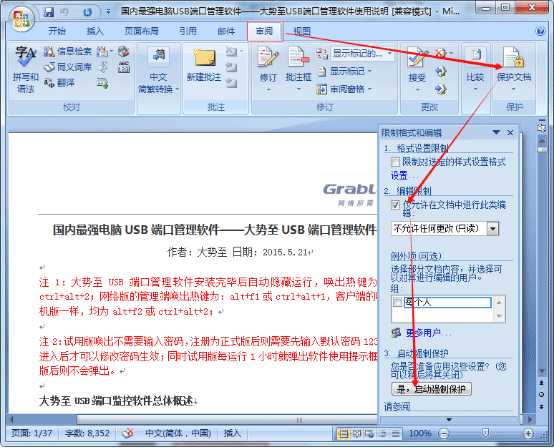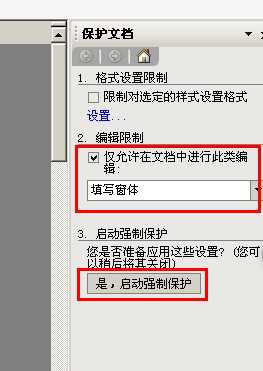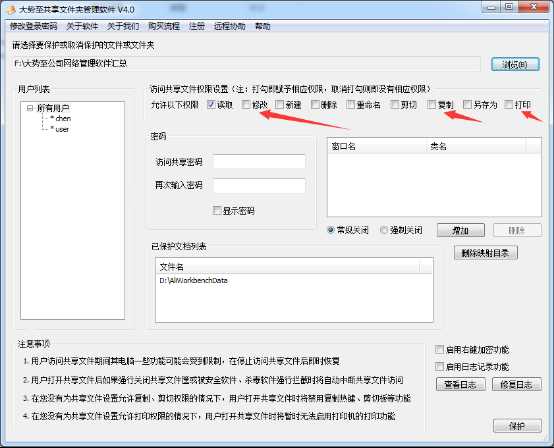现在很多单位,为了保护电脑文件安全,会经常将电脑的一些文件进行格式转换,比如将Word转换成PDF格式,以此来保护文件的安全。同时,很多单位都有自己的内部文件服务器,经常会共享一些文件供局域网用户访问,如何可以让用户打开共享文件但又要阻止其另存为本地,或者可以读取共享文件但又要阻止其复制共享文件,甚至允许修改共享文件但又要阻止删除共享文件,就成为当前企业局域网文件安全管理的重要方面。
本文介绍两种禁止PDF文档复制、禁止PDF打印的方法:
方法一、通过Office自带的文档保护功能来保护文件内容的安全、防止复制文件内容、阻止修改文件内容以及阻止打印文件。
具体方法:在word里,点工具-保护文档,在右边出现一个框,在第二个打勾,下拉菜单选择“填写窗体”(默认的是未作任何修改“只读”),如果选这个,文档不能编辑,但可以复制)。然后点击强制保护,再填保护密码。这样就完成了
方法二、借助于专门的文件管理软件、文件打印禁止软件来实现。
如果觉得上面的PDF文档加密的方法比较复杂,则也可以通过部署专门的文件管理软件来实现。例如有一款“大势至共享文件夹管理软件”(下载地址:http://www.grabsun.com/gxwjjm.html),只需要在服务器上安装之后,就可以对PDF文档进行加密保护,然后禁止修改PDF文档、禁止打印PDF文档以及禁止复制PDF文档。操作极为简单,在顶部的“浏览”这里,选择要加密保护的文档,然后在左侧选择用户名,右侧选择要赋予的权限(打勾即赋予相应权限,不打勾则不赋予),然后点击右下角的“保护”即可,如下图所示:
图:设置文档无法修改、复制或打印
同时,通过大势至共享文件夹管理软件不仅可以阻止复制PDF文档、禁止修改PDF文档以及禁止打印PDF文档,而且还可以有效控制其他格式文档的操作行为,从而极大地保护了电脑文件的安全。
总之,无论是通过PDF文档自身的保护加密功能,还是通过专门的文档加密软件,都可以实现对文档的防护,具体采用哪种方法,用户可以根据自己的需要进行抉择。
RTX 5090要首发 性能要翻倍!三星展示GDDR7显存
三星在GTC上展示了专为下一代游戏GPU设计的GDDR7内存。
首次推出的GDDR7内存模块密度为16GB,每个模块容量为2GB。其速度预设为32 Gbps(PAM3),但也可以降至28 Gbps,以提高产量和初始阶段的整体性能和成本效益。
据三星表示,GDDR7内存的能效将提高20%,同时工作电压仅为1.1V,低于标准的1.2V。通过采用更新的封装材料和优化的电路设计,使得在高速运行时的发热量降低,GDDR7的热阻比GDDR6降低了70%。